
ಈಗ ಅನೇಕ ಲ್ಯಾಪ್ಟಾಪ್ಗಳಲ್ಲಿ ಅಂತರ್ನಿರ್ಮಿತ ಕ್ಯಾಮರಾ ಇದೆ, ಮತ್ತು ಕಂಪ್ಯೂಟರ್ ಬಳಕೆದಾರರು ಪರದೆಯ ಮೇಲೆ ಚಿತ್ರವನ್ನು ಪ್ರದರ್ಶಿಸಲು ಪ್ರತ್ಯೇಕ ಸಾಧನವನ್ನು ಪಡೆದುಕೊಳ್ಳುತ್ತಾರೆ. ಕೆಲವೊಮ್ಮೆ ಅಂತಹ ಸಲಕರಣೆಗಳ ಕಾರ್ಯಕ್ಷಮತೆಯನ್ನು ಖಚಿತಪಡಿಸಿಕೊಳ್ಳುವುದು ಅವಶ್ಯಕ. ನೀವು ಇದನ್ನು ವಿವಿಧ ರೀತಿಯಲ್ಲಿ ಮಾಡಬಹುದು. ವಿಂಡೋಸ್ 10 ರ ನಿಯಂತ್ರಣದಡಿಯಲ್ಲಿ ಲ್ಯಾಪ್ಟಾಪ್ಗಳು ಅಥವಾ ಪಿಸಿಗಳಲ್ಲಿ ಅಂತಹ ಕೆಲಸವನ್ನು ಹೇಗೆ ನಿರ್ವಹಿಸುವುದು ಎಂಬುದರ ಬಗ್ಗೆ, ನಾವು ಈ ಲೇಖನದಲ್ಲಿ ಮಾತನಾಡಲು ಬಯಸುತ್ತೇವೆ.
ವಿಂಡೋಸ್ 10 ರಲ್ಲಿ ವೆಬ್ಕ್ಯಾಮ್ ಅನ್ನು ಪರಿಶೀಲಿಸಲಾಗುತ್ತಿದೆ
ಮೇಲೆ ಹೇಳಿದಂತೆ, ಚೇಂಬರ್ನ ಪರೀಕ್ಷೆಯನ್ನು ವಿವಿಧ ವಿಧಾನಗಳಿಂದ ತಯಾರಿಸಲಾಗುತ್ತದೆ, ಪ್ರತಿಯೊಂದೂ ಕೆಲವು ಸಂದರ್ಭಗಳಲ್ಲಿ ಸಾಧ್ಯವಾದಷ್ಟು ಸಮರ್ಥ ಮತ್ತು ಸೂಕ್ತವಾಗಿದೆ. ಪರೀಕ್ಷೆಯನ್ನು ಪ್ರಾರಂಭಿಸುವ ಮೊದಲು, ಆಪರೇಟಿಂಗ್ ಸಿಸ್ಟಮ್ನ ಸಿಸ್ಟಮ್ ಸೆಟ್ಟಿಂಗ್ಗಳಲ್ಲಿ ಕ್ಯಾಮರಾವನ್ನು ಸಕ್ರಿಯಗೊಳಿಸಲಾಗಿದೆ ಎಂದು ಖಚಿತಪಡಿಸಿಕೊಳ್ಳಲು ನಾವು ನಿಮಗೆ ಸಲಹೆ ನೀಡುತ್ತೇವೆ. ಇಲ್ಲದಿದ್ದರೆ, ಬಳಸಿದ ಅಪ್ಲಿಕೇಶನ್ಗಳು ಇದನ್ನು ಪತ್ತೆಹಚ್ಚಲಾಗುವುದಿಲ್ಲ. ಇದನ್ನು ಮಾಡಲು, ಕೆಳಗಿನ ಪ್ರತ್ಯೇಕ ವಸ್ತುವಿನಲ್ಲಿ ಮಣಿಯುವ ಕೈಪಿಡಿಯನ್ನು ನೀವೇ ಪರಿಚಿತರಾಗಿರಿ.ಹೆಚ್ಚು ಓದಿ: ವಿಂಡೋಸ್ 10 ರಲ್ಲಿ ಕ್ಯಾಮೆರಾವನ್ನು ಸಕ್ರಿಯಗೊಳಿಸಿ
ವಿಧಾನ 1: ಸ್ಕೈಪ್ ಪ್ರೋಗ್ರಾಂ
ಪ್ರಸಿದ್ಧ ಸ್ಕೈಪ್ ಸಾಫ್ಟ್ವೇರ್ ಮೂಲಕ ಸಂವಹನ ಮಾಡುವಾಗ ಅನೇಕ ಬಳಕೆದಾರರು ಪರಿಗಣನೆಯ ಅಡಿಯಲ್ಲಿ ಬಾಹ್ಯ ಸಾಧನಗಳನ್ನು ಸಕ್ರಿಯವಾಗಿ ಬಳಸುತ್ತಾರೆ. ಈ ಸಾಫ್ಟ್ವೇರ್ನ ಸೆಟ್ಟಿಂಗ್ಗಳಲ್ಲಿ ಇಮೇಜ್ ಕ್ಯಾಪ್ಚರ್ ಸೆಟ್ಟಿಂಗ್ಗಳಿಗೆ ವಿಭಾಗವಿದೆ. ವೆಬ್ಕ್ಯಾಮ್ ಅನ್ನು ಕೆಲಸ ಮಾಡಲು ಪರಿಶೀಲಿಸಲು ನಾವು ಸಂಪರ್ಕಿಸಲು ಶಿಫಾರಸು ಮಾಡುತ್ತೇವೆ. ಈ ವಿಷಯದ ಬಗ್ಗೆ ವಿವರವಾದ ಸೂಚನೆಗಳನ್ನು ಈ ಕೆಳಗಿನ ಲಿಂಕ್ನಲ್ಲಿ ಇತರ ಲೇಖನದಲ್ಲಿ ಕಾಣಬಹುದು.
ಹೆಚ್ಚು ಓದಿ: ಸ್ಕೈಪ್ ಪ್ರೋಗ್ರಾಂನಲ್ಲಿ ಕ್ಯಾಮೆರಾ ಪರಿಶೀಲಿಸಿ
ವಿಧಾನ 2: ಆನ್ಲೈನ್ ಸೇವೆಗಳು
ಇಂಟರ್ನೆಟ್ನಲ್ಲಿ, ಸಾಫ್ಟ್ವೇರ್ ಪೂರ್ವ ಲೋಡ್ ಮಾಡದೆಯೇ ವೆಬ್ಕ್ಯಾಮ್ನ ಕಾರ್ಯಾಚರಣೆಯನ್ನು ಪರೀಕ್ಷಿಸಲು ನಿಮಗೆ ಅನುಮತಿಸುವ ವಿಶೇಷವಾಗಿ ವಿನ್ಯಾಸಗೊಳಿಸಲಾದ ಸೇವೆಗಳಿವೆ. ಹೆಚ್ಚುವರಿಯಾಗಿ, ಅಂತಹ ಸೈಟ್ಗಳು ಹೆಚ್ಚುವರಿ ಉಪಕರಣಗಳನ್ನು ಒದಗಿಸುತ್ತವೆ, ಉದಾಹರಣೆಗೆ, ಯಾವ ಆವರ್ತನ ಚೌಕಟ್ಟುಗಳನ್ನು ಬಳಸಿದ ಸಾಧನಗಳನ್ನು ಬಳಸಿದವು ಎಂಬುದನ್ನು ಕಂಡುಹಿಡಿಯುತ್ತವೆ. ಈ ಪ್ರಕಾರದ ಅತ್ಯುತ್ತಮ ತಾಣಗಳ ಪಟ್ಟಿ, ಹಾಗೆಯೇ ಅವರೊಂದಿಗೆ ಸಂವಹನ ಮಾಡುವ ಸೂಚನೆಗಳನ್ನು ನೀವು ನಮ್ಮ ಇತರ ವಸ್ತುಗಳಲ್ಲಿ ಕಾಣುವಿರಿ.

ಇನ್ನಷ್ಟು ಓದಿ: ವೆಬ್ಕ್ಯಾಮ್ ಅನ್ನು ಪರಿಶೀಲಿಸಲಾಗುತ್ತಿದೆ
ವಿಧಾನ 3: ವೆಬ್ಕ್ಯಾಮ್ನಿಂದ ರೆಕಾರ್ಡಿಂಗ್ ವೀಡಿಯೊಗಾಗಿ ಪ್ರೋಗ್ರಾಂಗಳು
ಕ್ಯಾಮರಾದಿಂದ ವೀಡಿಯೊ ರೆಕಾರ್ಡಿಂಗ್ ಕಾರ್ಯಗತಗೊಳಿಸಲು ಮತ್ತು ಬಳಸುವುದು ಸುಲಭ, ಈ ಪ್ರಕ್ರಿಯೆಯನ್ನು ನಿರ್ವಹಿಸಲು ಅನೇಕ ಉಪಯುಕ್ತ ಸಾಧನಗಳಿವೆ. ಆದ್ದರಿಂದ, ನೀವು ತಕ್ಷಣವೇ ಪರೀಕ್ಷೆಯನ್ನು ಪ್ರಾರಂಭಿಸಬಹುದು - ಸಣ್ಣ ರೋಲರ್ ಅನ್ನು ಬರೆಯಲು ಸಾಕಷ್ಟು ಇರುತ್ತದೆ. ಇದರ ಪಟ್ಟಿಯಲ್ಲಿ, ಕೆಳಗಿನ ಲಿಂಕ್ನಲ್ಲಿ ನಮ್ಮ ವಸ್ತುಗಳನ್ನು ನೋಡಿ.

ಓದಿ: ವೆಬ್ಕ್ಯಾಮ್ನಿಂದ ರೆಕಾರ್ಡಿಂಗ್ ವೀಡಿಯೊಗಾಗಿ ಅತ್ಯುತ್ತಮ ಪ್ರೋಗ್ರಾಂಗಳು
ವಿಧಾನ 4: ಸ್ಟ್ಯಾಂಡರ್ಡ್ ವಿರೋವ್ಸ್
ವಿಂಡೋಸ್ 10 ಡೆವಲಪರ್ಗಳು ಓಎಸ್ ಕ್ಲಾಸಿಕ್ ಅಪ್ಲಿಕೇಶನ್ನ "ಕ್ಯಾಮೆರಾ" ನ ಈ ಆವೃತ್ತಿಯಲ್ಲಿ ಹುದುಗಿದೆ, ಇದು ಚಿತ್ರಗಳನ್ನು ಮತ್ತು ರೆಕಾರ್ಡ್ ವೀಡಿಯೊವನ್ನು ತೆಗೆದುಕೊಳ್ಳಲು ನಿಮಗೆ ಅನುಮತಿಸುತ್ತದೆ. ಆದ್ದರಿಂದ, ನೀವು ಹೆಚ್ಚುವರಿ ಸಾಫ್ಟ್ವೇರ್ ಅನ್ನು ಡೌನ್ಲೋಡ್ ಮಾಡಲು ಬಯಸದಿದ್ದರೆ, ಈ ಆಯ್ಕೆಯನ್ನು ಬಳಸಿ.
"ಡಜನ್" ಬಳಕೆದಾರರ ಗೌಪ್ಯತೆಗೆ ಜವಾಬ್ದಾರರಾಗಿರುವ ಕಾರ್ಯವಿದೆ. ಅದರೊಂದಿಗೆ, ಕ್ಯಾಮರಾ ಮತ್ತು ಇತರ ಡೇಟಾಕ್ಕಾಗಿ ಇದು ಪ್ರವೇಶವನ್ನು ನಿರ್ಬಂಧಿಸಲಾಗಿದೆ. ಸರಿಯಾದ ಚೆಕ್ಗಾಗಿ, ಪರಿಗಣನೆಯಡಿಯಲ್ಲಿ ಸಾಧನವನ್ನು ಬಳಸಲು ಅನುಮತಿಯನ್ನು ಸಕ್ರಿಯಗೊಳಿಸಲಾಗಿದೆ ಎಂದು ಮೊದಲು ನೀವು ಖಚಿತಪಡಿಸಿಕೊಳ್ಳಬೇಕು. ಈ ನಿಯತಾಂಕವನ್ನು ಈ ಕೆಳಗಿನಂತೆ ಪರಿಶೀಲಿಸಿ ಮತ್ತು ಕಾನ್ಫಿಗರ್ ಮಾಡಿ:
- ಪ್ರಾರಂಭ ಮೆನು ಮೂಲಕ, ಗೇರ್ ಐಕಾನ್ ಅನ್ನು ಕ್ಲಿಕ್ ಮಾಡುವುದರ ಮೂಲಕ "ಪ್ಯಾರಾಮೀಟರ್" ವಿಭಾಗಕ್ಕೆ ಹೋಗಿ.
- "ಗೌಪ್ಯತೆ" ಮೆನುವನ್ನು ಆಯ್ಕೆಮಾಡಿ.
- ಎಡ ಫಲಕದಲ್ಲಿ, "ಅಪ್ಲಿಕೇಶನ್ ಅನುಮತಿಗಳು" ವರ್ಗವನ್ನು ಹುಡುಕಿ ಮತ್ತು ಕ್ಯಾಮರಾ ಪಾಯಿಂಟ್ನಲ್ಲಿ LX ಅನ್ನು ಕ್ಲಿಕ್ ಮಾಡಿ.
- ಸ್ಲೈಡರ್ ಅನ್ನು "ಆನ್" ಸ್ಥಿತಿಗೆ ಸರಿಸಿ.
- ಎಲ್ಲಾ ಅನ್ವಯಗಳಿಗೆ ಅನುಮತಿಗಳನ್ನು ಕಂಡುಹಿಡಿಯಲು ಕೆಳಗೆ ರನ್ ಮಾಡಿ. "ಕ್ಯಾಮರಾ" ಪ್ರವೇಶವನ್ನು ಸಕ್ರಿಯಗೊಳಿಸಲಾಗಿದೆ ಎಂದು ಖಚಿತಪಡಿಸಿಕೊಳ್ಳಿ.

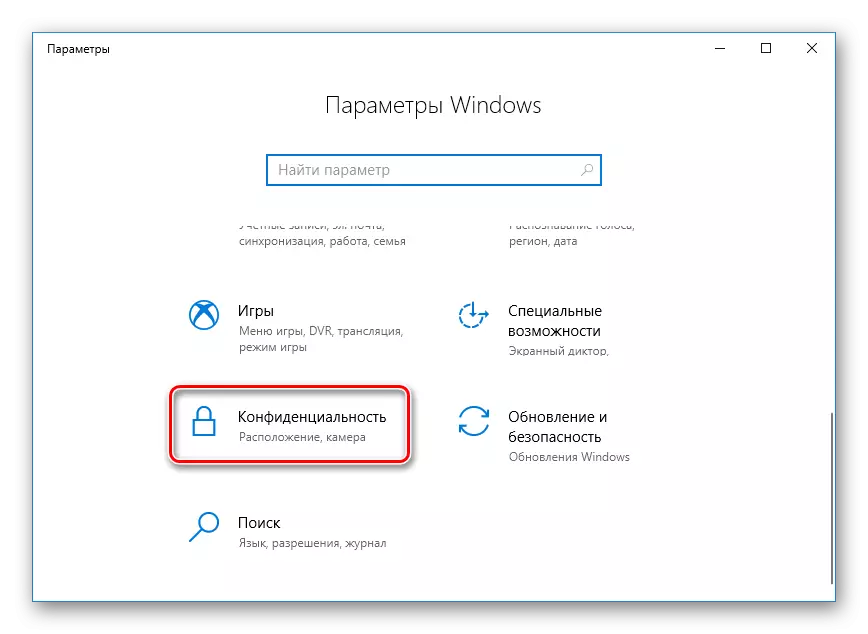
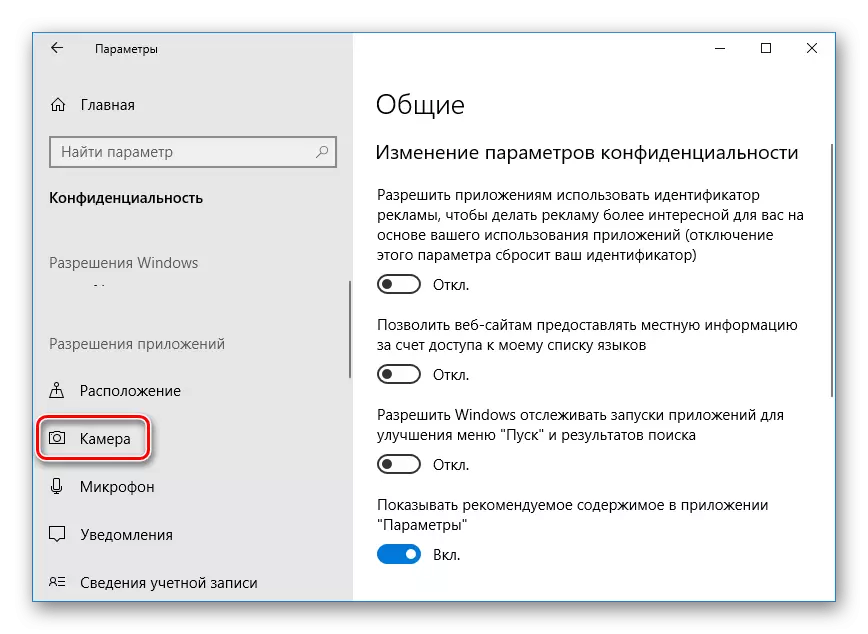
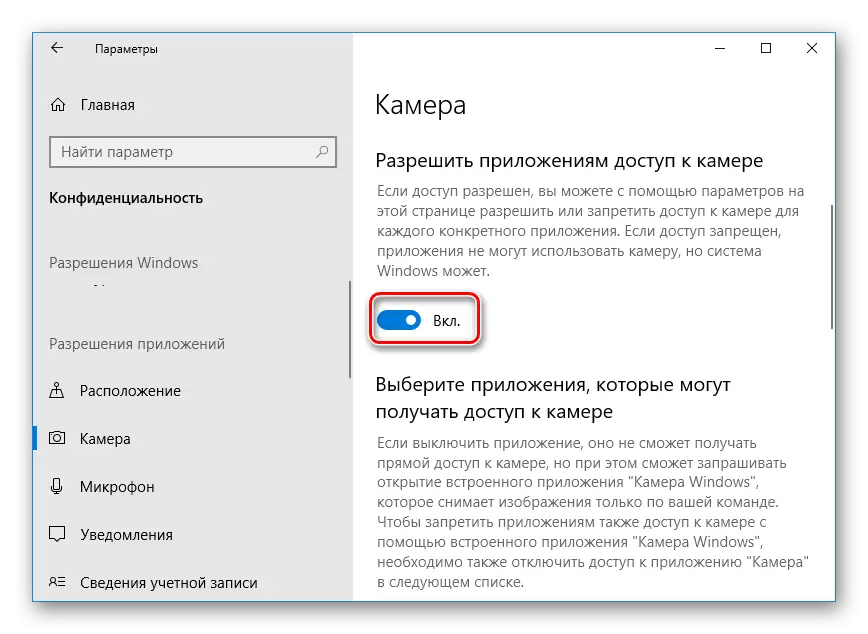
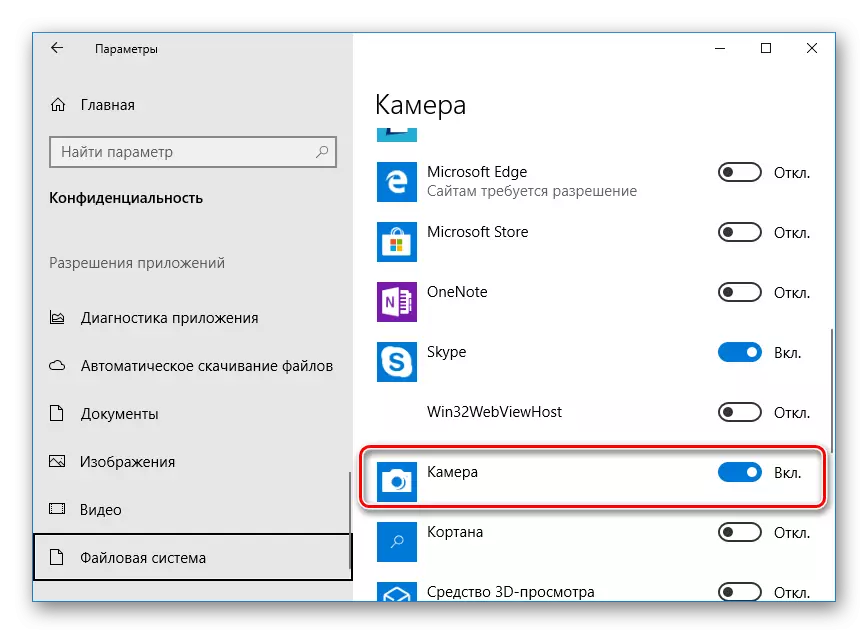
ಈಗ ಚೆಕ್ಗೆ ಹೋಗಿ:
- "ಪ್ರಾರಂಭ" ಮತ್ತು ಹುಡುಕಾಟದಲ್ಲಿ "ಕ್ಯಾಮರಾ" ಅನ್ನು ಬರೆಯಿರಿ. ಕಂಡುಬರುವ ಅಪ್ಲಿಕೇಶನ್ ತೆರೆಯಿರಿ.
- ಅದರ ನಂತರ, ರೆಕಾರ್ಡಿಂಗ್ ಅಥವಾ ಸ್ನ್ಯಾಪ್ಶಾಟ್ ಅನ್ನು ಪ್ರಾರಂಭಿಸಲು ಅನುಗುಣವಾದ ಗುಂಡಿಯನ್ನು ಒತ್ತಿರಿ.
- ಸಂಗ್ರಹಿಸಿದ ವಸ್ತುಗಳ ಕೆಳಭಾಗದಲ್ಲಿ ಪ್ರದರ್ಶಿಸಲಾಗುತ್ತದೆ, ಸಾಧನವು ಸರಿಯಾಗಿ ಕಾರ್ಯನಿರ್ವಹಿಸುತ್ತಿದೆಯೆ ಎಂದು ಖಚಿತಪಡಿಸಿಕೊಳ್ಳಲು ಅವುಗಳನ್ನು ನೋಡಿ.
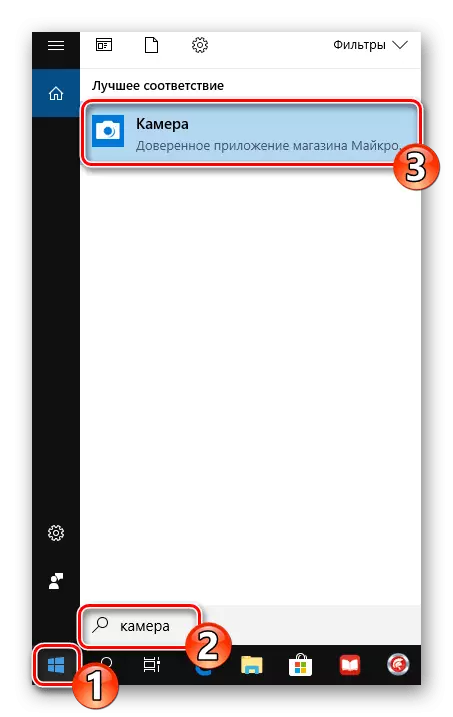
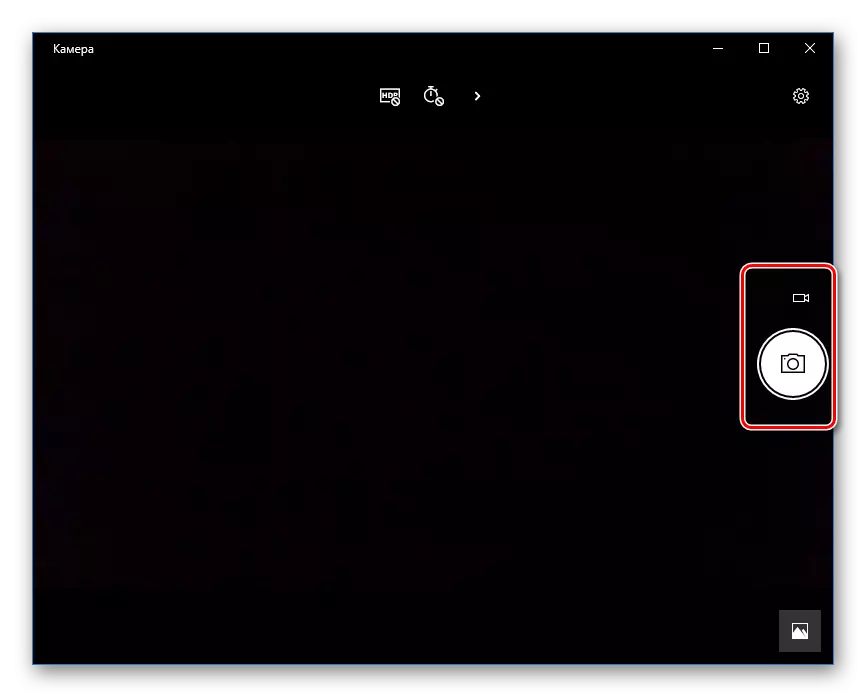
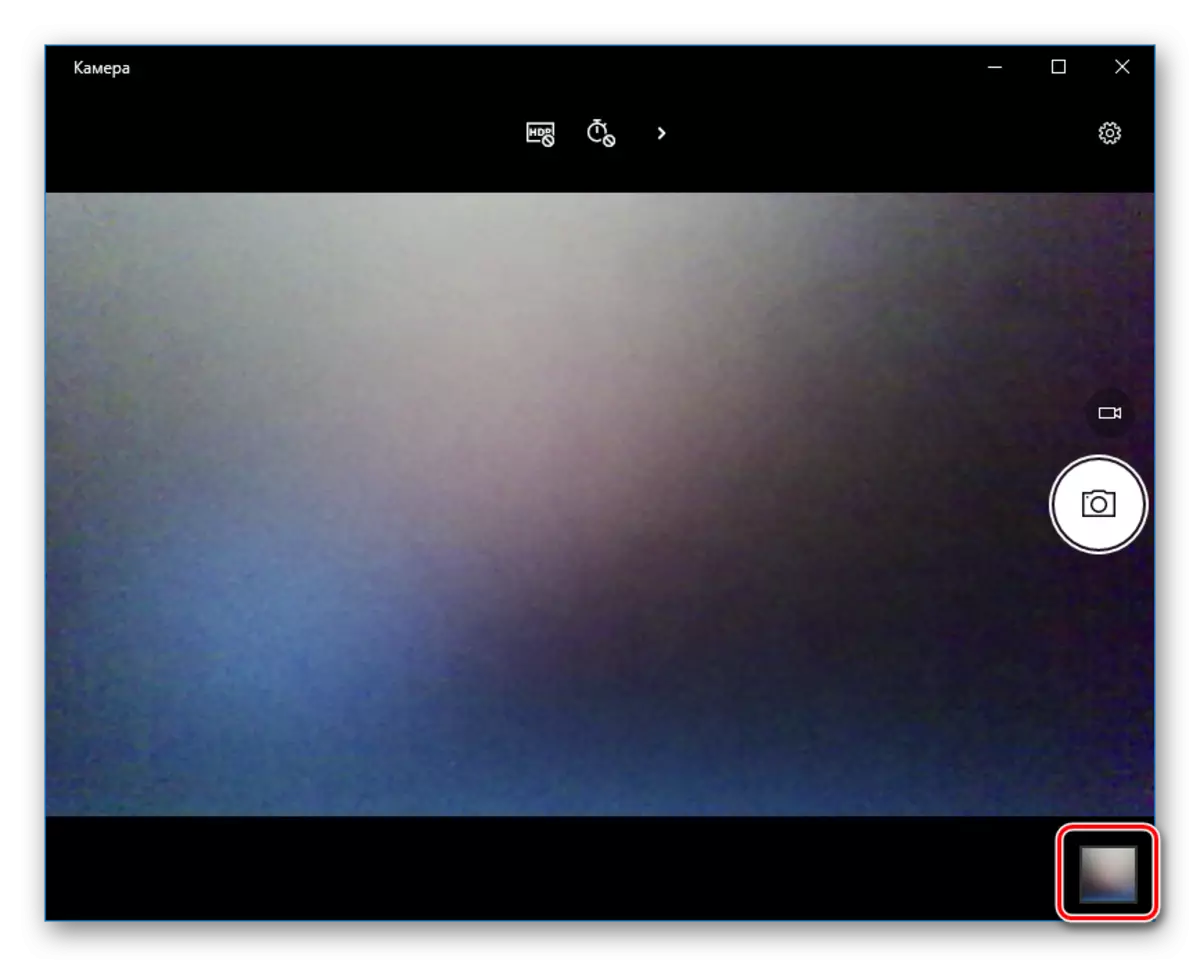
ಪರಿಗಣಿಸಲ್ಪಟ್ಟ ವಿಧಾನಗಳು ಕ್ಯಾಮರಾದ ಕಾರ್ಯಕ್ಷಮತೆಯನ್ನು ನಿರ್ಧರಿಸಲು ಸಹಾಯ ಮಾಡುತ್ತದೆ ಅಥವಾ ಅದರ ಸ್ಥಗಿತವನ್ನು ಖಚಿತಪಡಿಸಿಕೊಳ್ಳಿ. ಪರೀಕ್ಷೆಯ ನಂತರ, ನೀವು ಸಾಧನದ ಬಳಕೆಗೆ ಮುಂದುವರಿಯಬಹುದು ಅಥವಾ ಕಾರ್ಯನಿರ್ವಹಣೆಯೊಂದಿಗೆ ಹುಟ್ಟಿಕೊಂಡಿರುವ ಸಮಸ್ಯೆಗಳನ್ನು ಪರಿಹರಿಸಬಹುದು.
ಸಹ ನೋಡಿ:
ವಿಂಡೋಸ್ 10 ನೊಂದಿಗೆ ಲ್ಯಾಪ್ಟಾಪ್ನಲ್ಲಿ ಕೆಲಸ ಮಾಡದ ಕ್ಯಾಮೆರಾದೊಂದಿಗೆ ನಾವು ಸಮಸ್ಯೆಯನ್ನು ಪರಿಹರಿಸುತ್ತೇವೆ
ವಿಂಡೋಸ್ 10 ರಲ್ಲಿ ಮೈಕ್ರೊಫೋನ್ ಚೆಕ್
